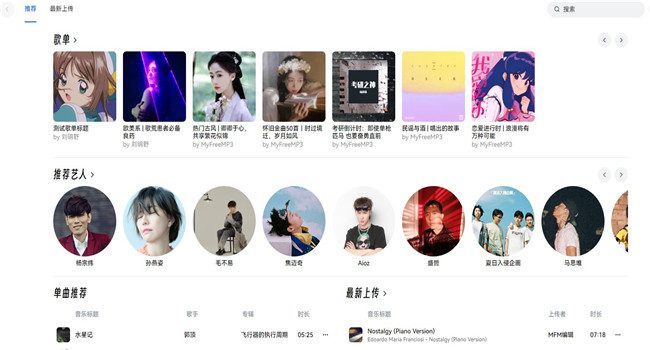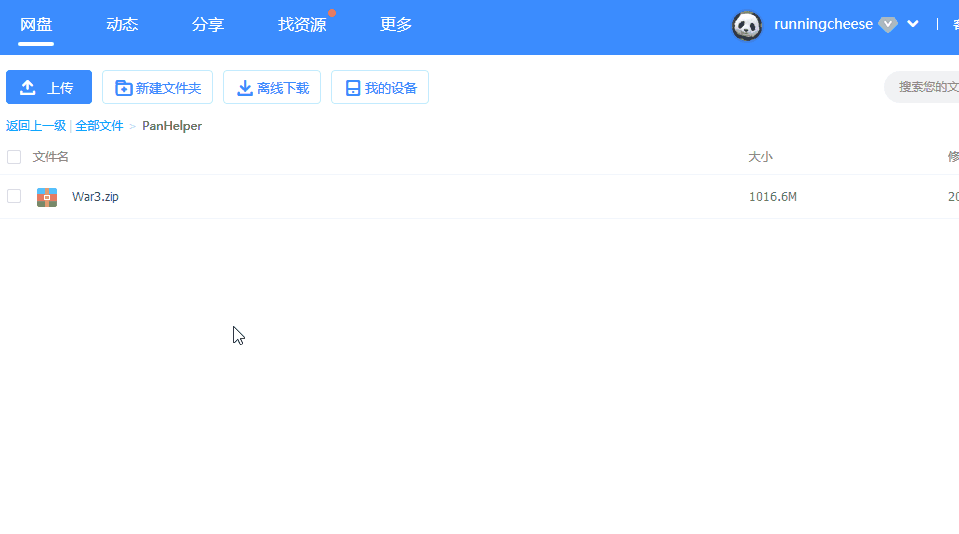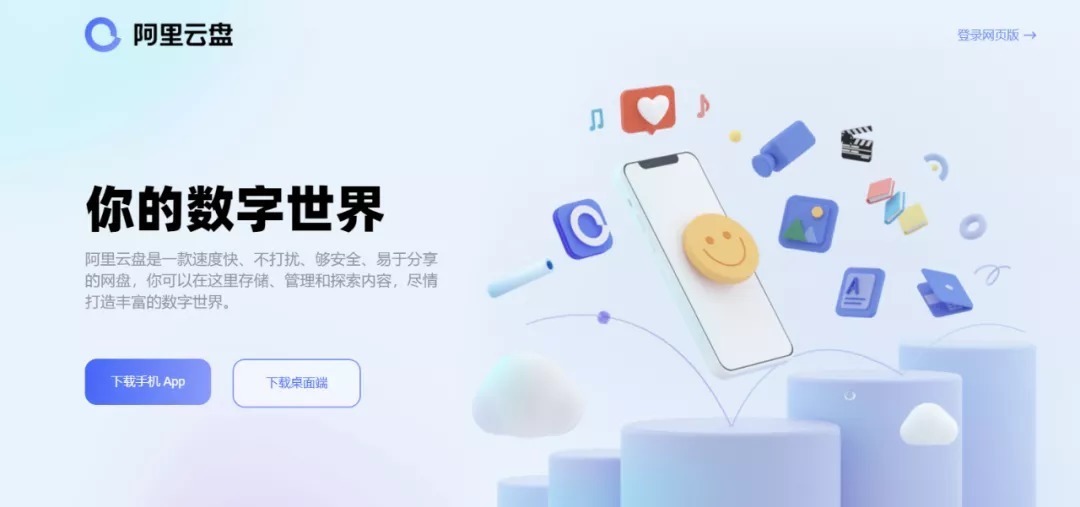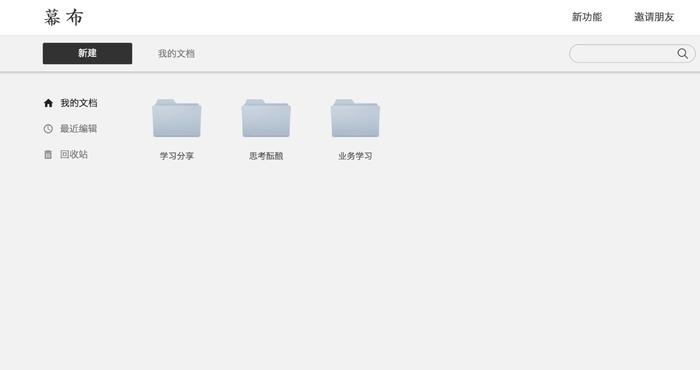平常处理图片文件,有时需要删除图片上拍到的杂物,或者在软件界面截图时,不想展示某些内容,用打码工具会破坏画面,还会引起观众的好奇心,显得不协调,所以现在手机系统的相册编辑里会有类似魔法删除的功能。
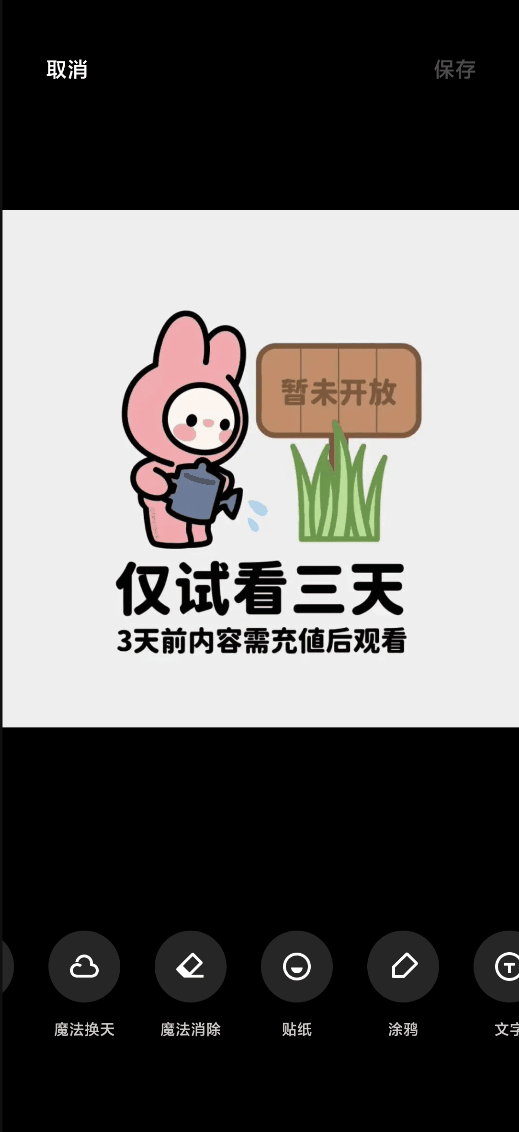
要删除多余的物体,直接涂抹选择就能自动删除,非常方便。就是会有点小问题,像是MIUI的这个魔法消除,就莫名多出来一个完整的草,太“生草了”。
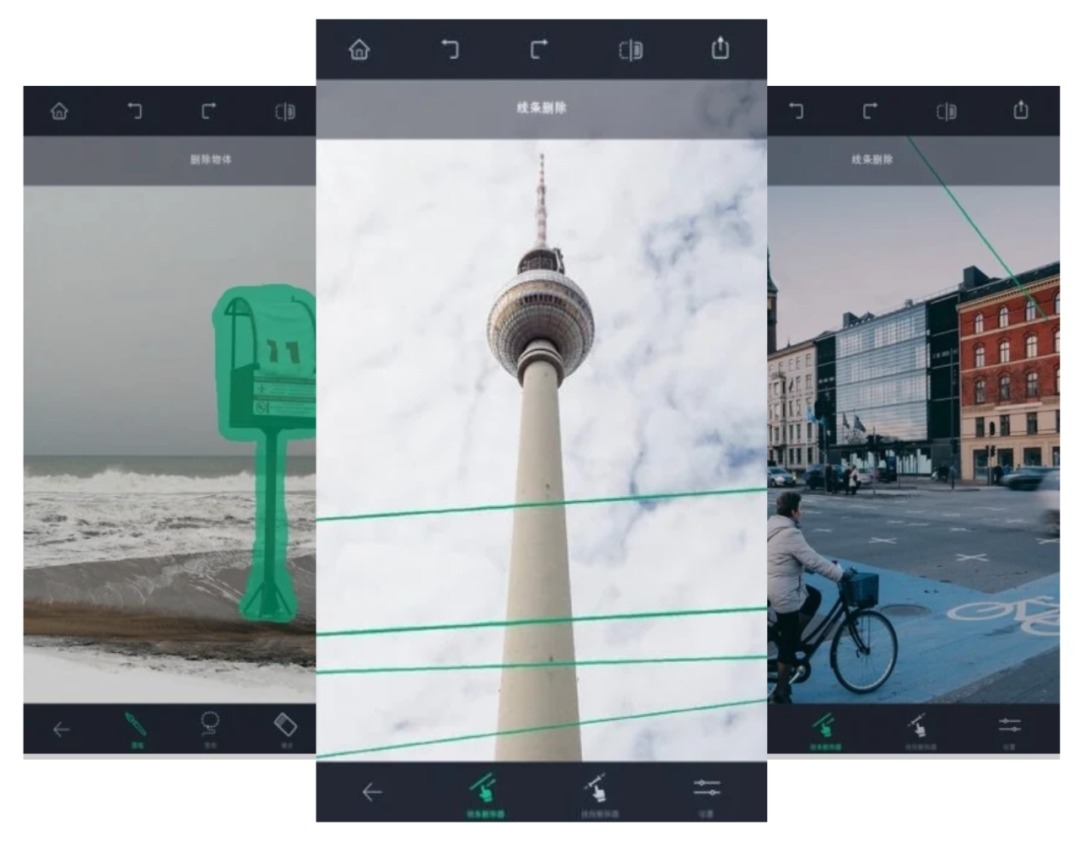
除了系统自带的功能,还有像是 Retouch 这样的软件,也能做到一键涂抹删除的效果,但这样的软件要用得舒服还是需要 PRO 版本,那有没有多平台都能使用的免费工具?
还真有这样的工具,接下来介绍两款一直在用的工具,这两款工具都是基于网页端,哪个平台都能用。先来看看这款叫做 MagicEraser 魔术橡皮擦的工具,在打开网站之后首先看到的就是100%免费,无须注册,而且干净到就剩下一个主要按钮,同时给出了几个示例。
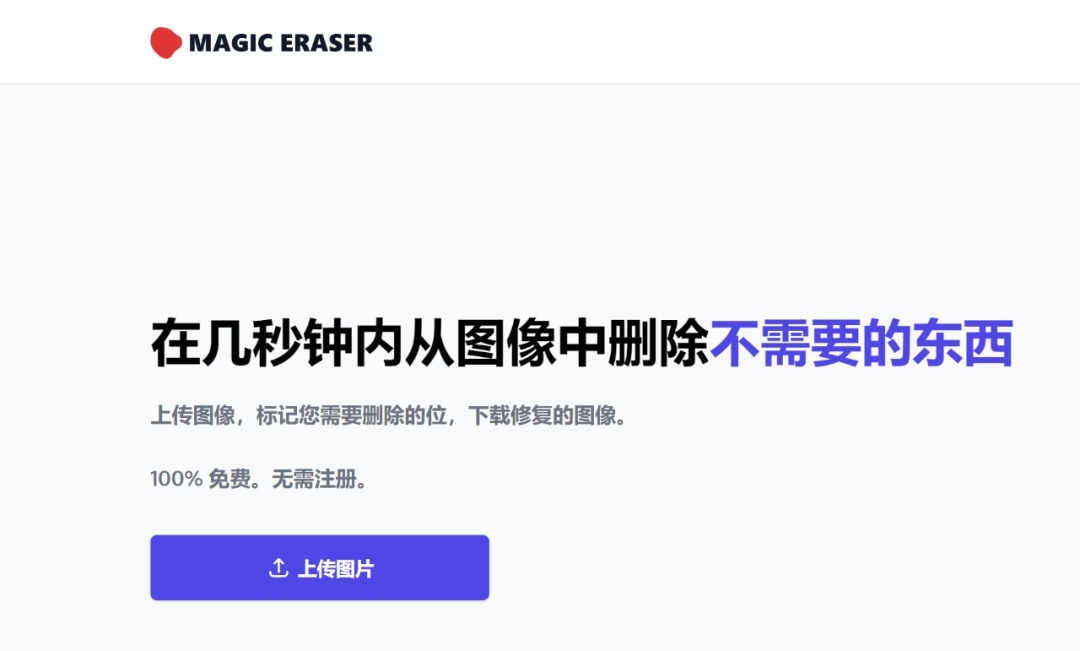
可以看到这些示例处理效果确实牛,用魔法来说都不为过。

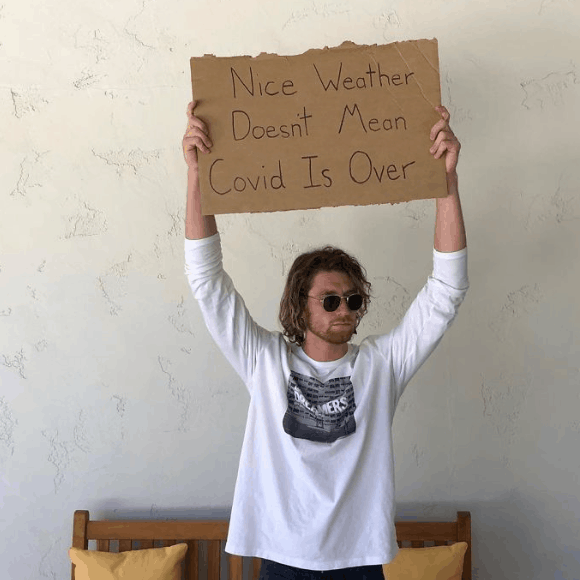

如果张张图片都能这样,可以节省掉后期很多的时间,我们从简单到困难都来试一下,看看效果如何,下面这是一张从网上找的普通壁纸,我们想要删除图里的月亮。

上传图片之后,涂抹选中想要删除的物体,松手就会自己处理,选错了也不用担心,下面有撤退回上一步的操作,可以看到对于这种物体不多,周围干净的图片,还是非常轻松的。
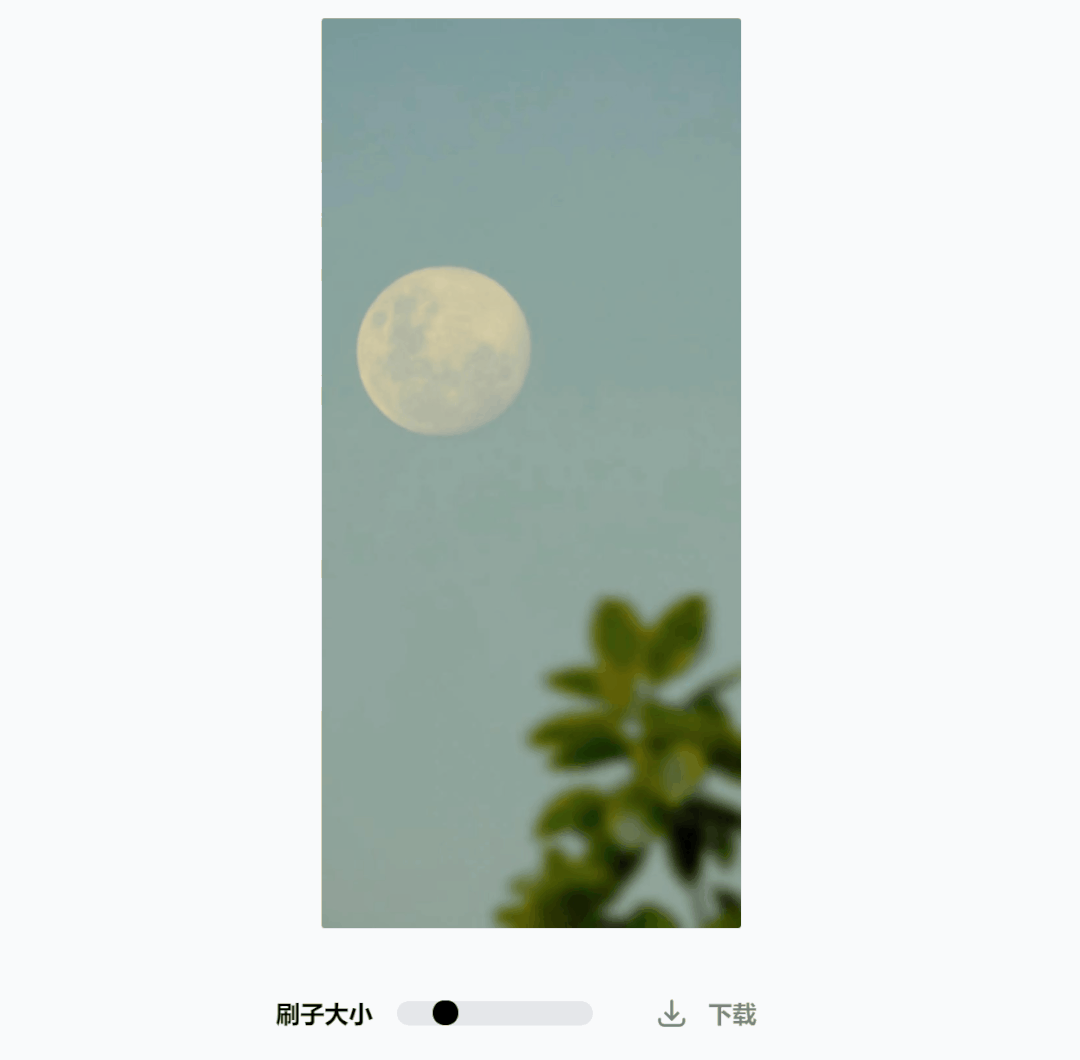
我们再找一张难度高一点的,下面这张图有云层与水印信息,而且蓝天与漫画人物的颜色比较接近,来看看效果。

处理的效果也还行,地平线也没有出现断层什么的,在第二行小字还特地留了一小点,看看它会不会处理,结果可以看见,MagicEraser 只会处理涂抹的区域,没有涂抹的区域不用担心被删除掉,使用起来的要点就是,涂抹得越精准,面积越少,出来的效果就很好。
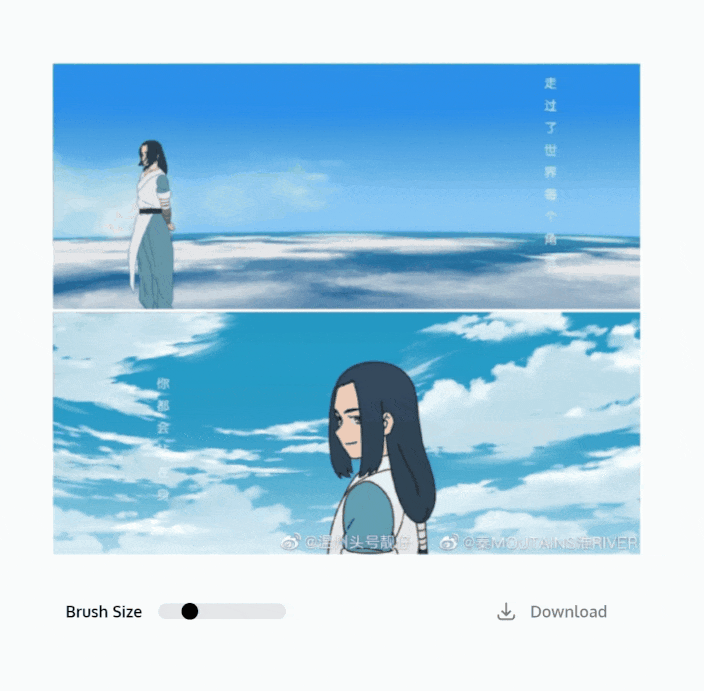
另外要说的是,下面那两个水印一起涂抹的话,处理时间要了半分多钟。
除了这些使用图片,含有人物的照片也可以丢进来,处理的效果虽然算不上完美无瑕,但是如果不告诉你图里原本有什么,那就一下也发现不出有什么奇怪的地方,只会认为是照片比较迷糊或者图片原本就是那样的。
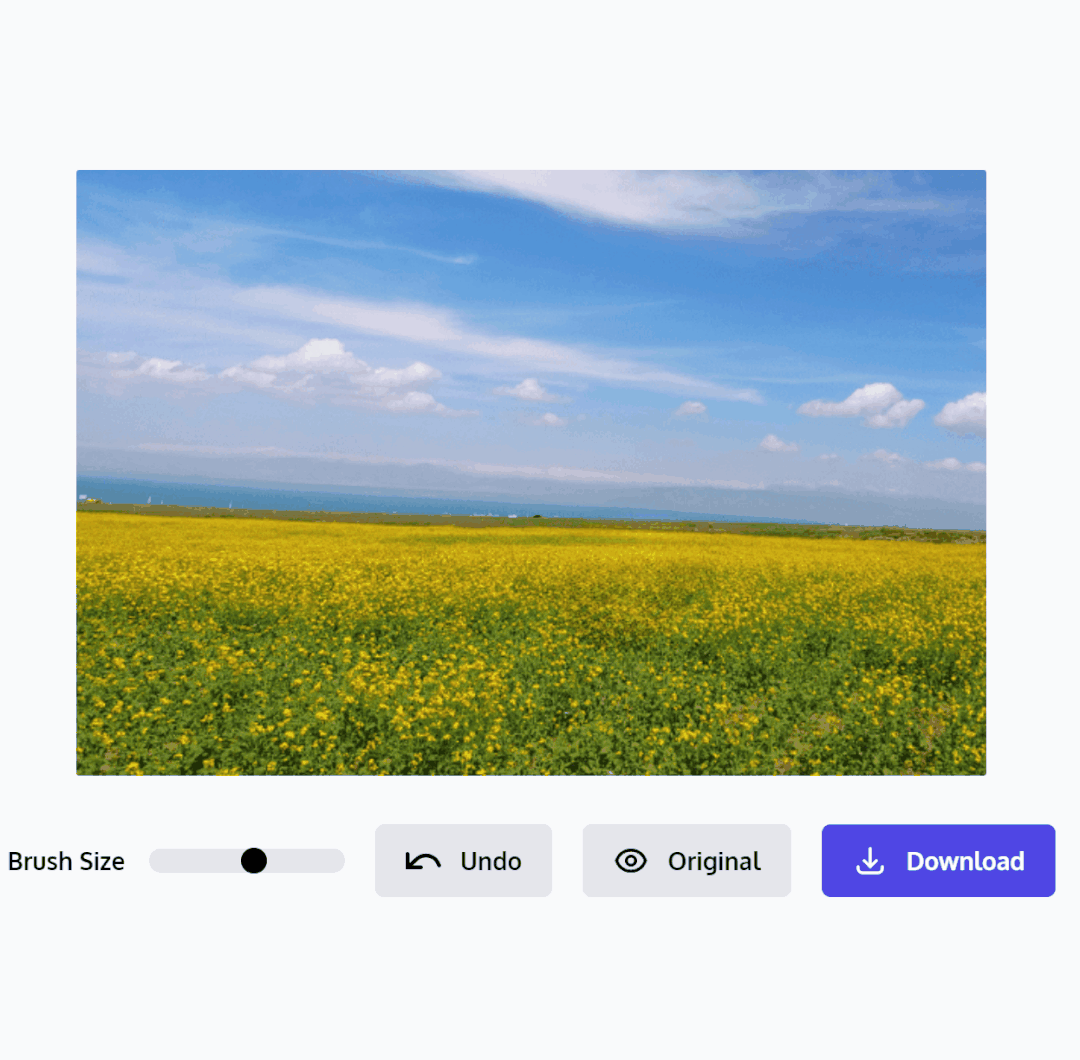
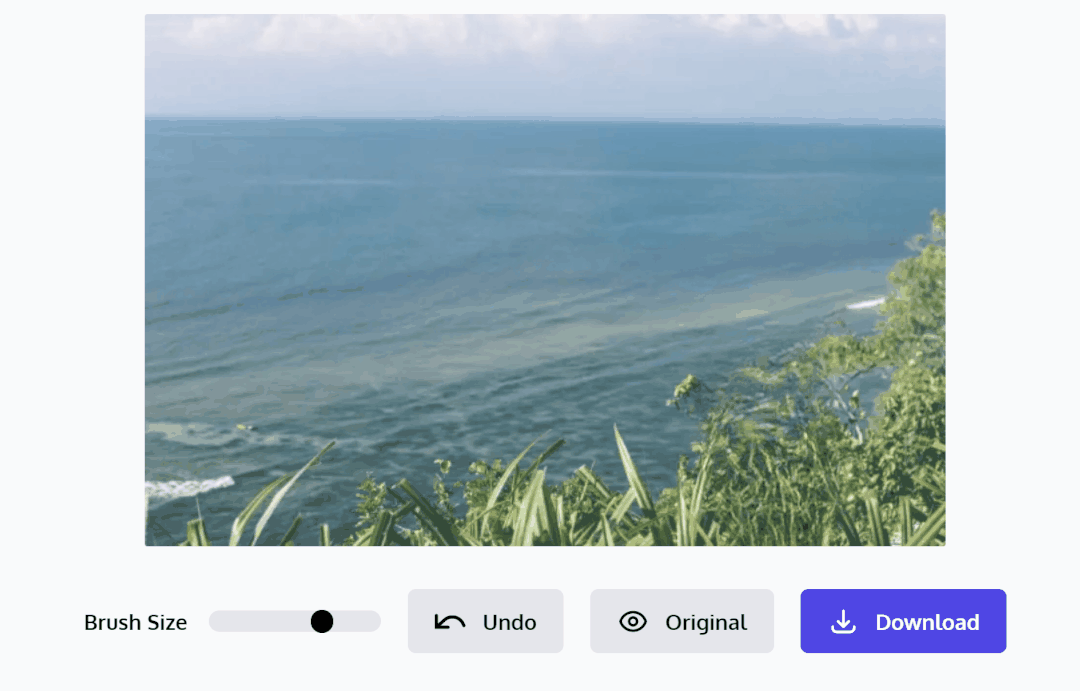
说起图片模糊,有的小伙伴就要吐槽了,这工具只能搞些模糊的图片来糊弄一下,高清点的图片就不行了吧?接下来就找两张高清的图片试试,一张分辨率是3840×2160的壁纸,水平分辨率为96dpi,位深度24 ,压缩后大小为4.5MB。我们直接丢进 MagicEraser 把右边的树和倒影删掉。
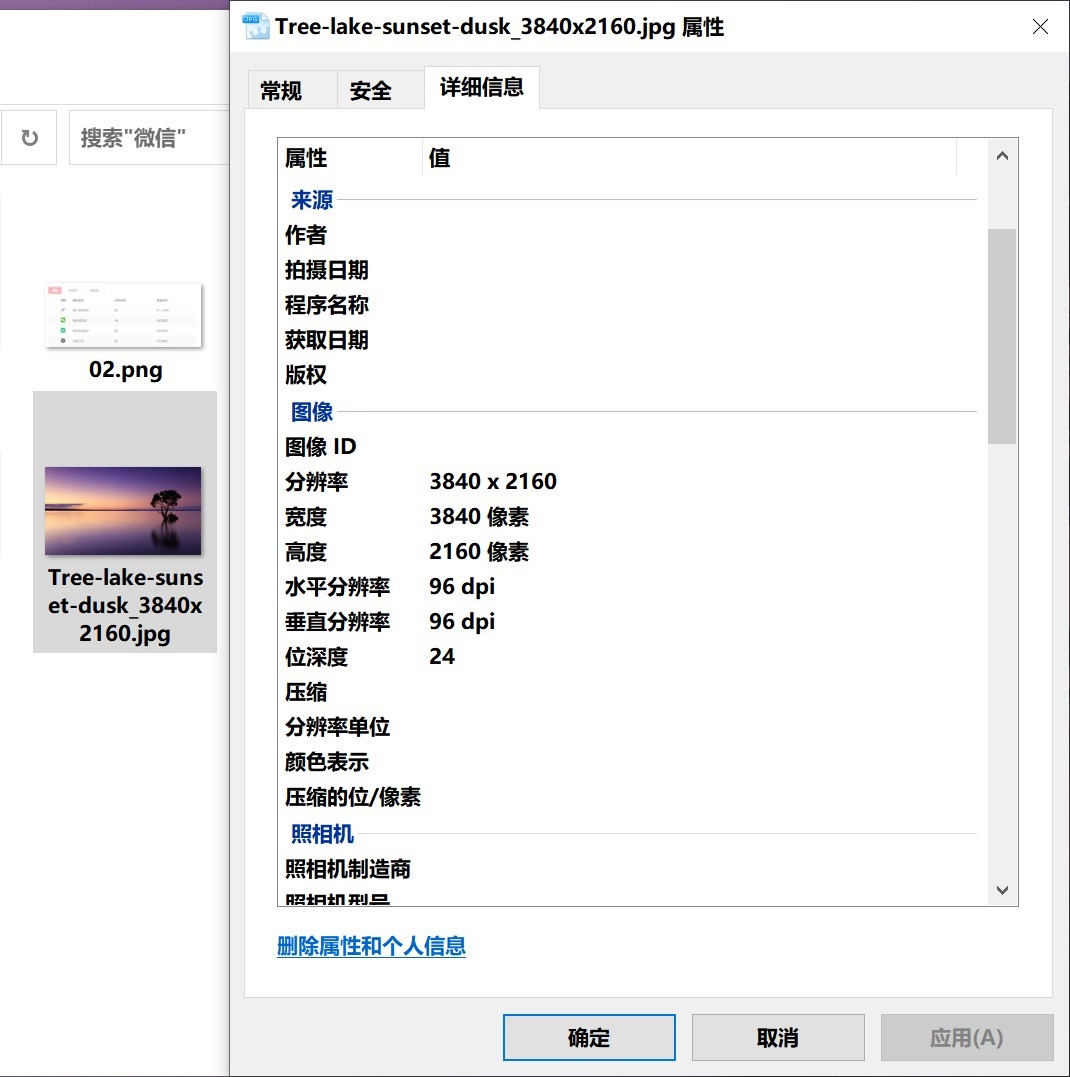
可以看到效果依旧不错,然而下载后却发现图片的分辨率被压到了很小,所以这个工具目前确实不适合用于高清图片,但如果你的要求不高,日常用来处理配图和朋友圈,这个工具用起来还是挺顺手。
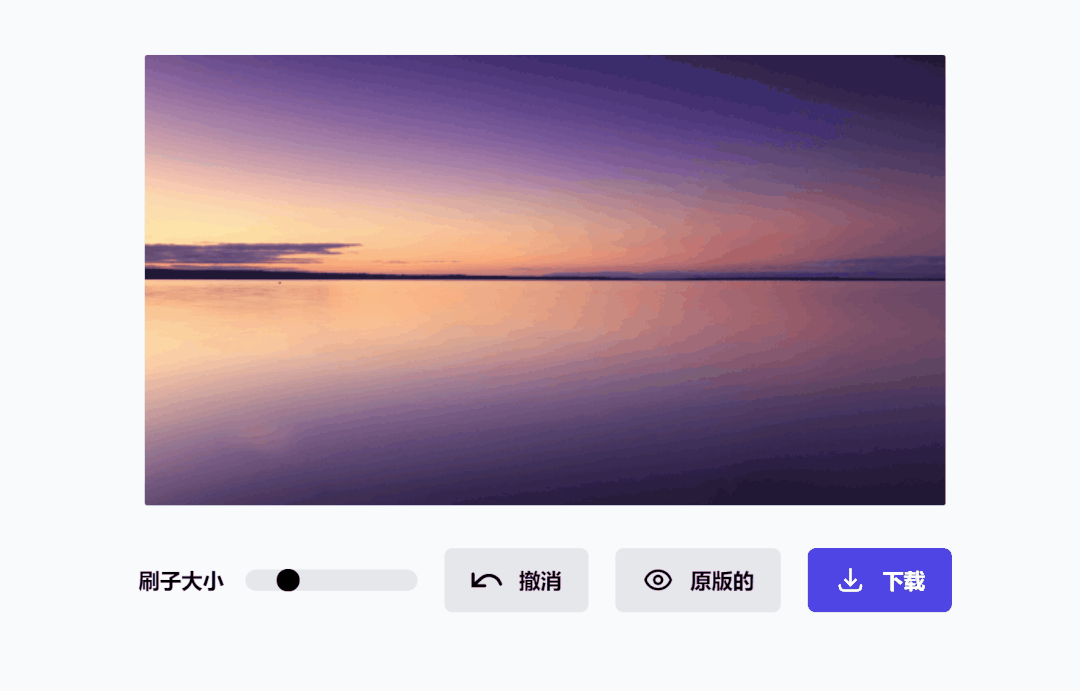
之所以推荐这个工具,是因为开发者在官网写了,这个工具不久之后是会提供完整分辨率下载的!
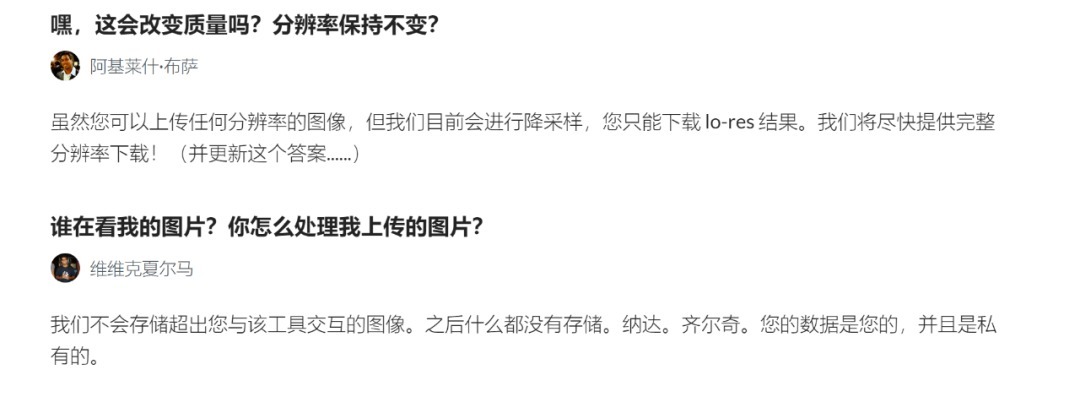
除了删除物体,在作图中还有一个比较大的需求是删除背景,保留主体,也就是大家说的抠图,如今在线抠图的站点也有不少,什么 AI 在线抠图五花八门的都有,这里有一个值得推荐且经常在使用的抠图站点 Removebg。
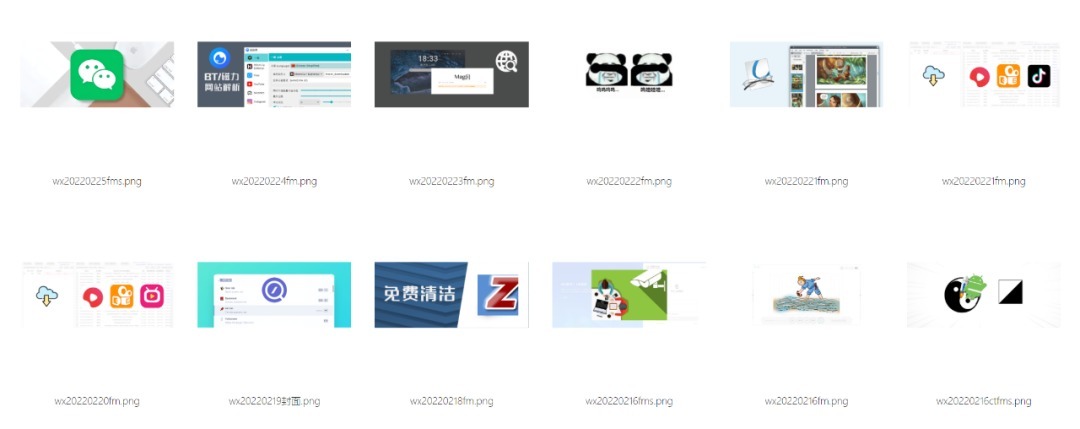
像是以前微信推文的封面,也有大多数图用到了这个工具。使用方法也简单,上传图片后Removebg 会自己猜测图片的主体并完成抠图。
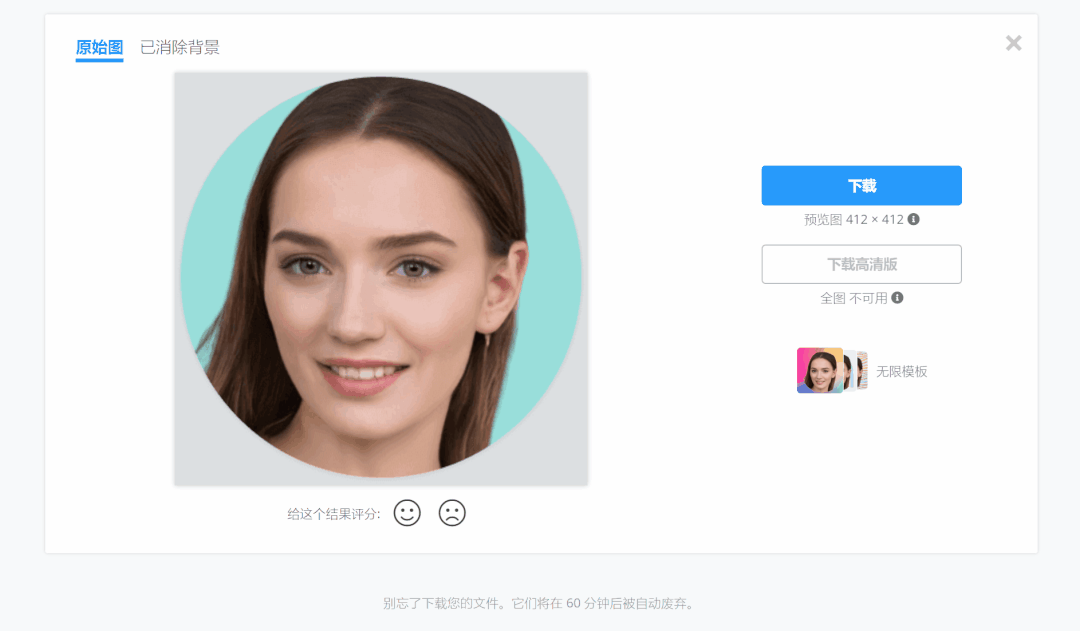
像是人物头发丝中间的缝隙也会一并处理,同时提供了各种背景模板,用来做一个风格化的头像。
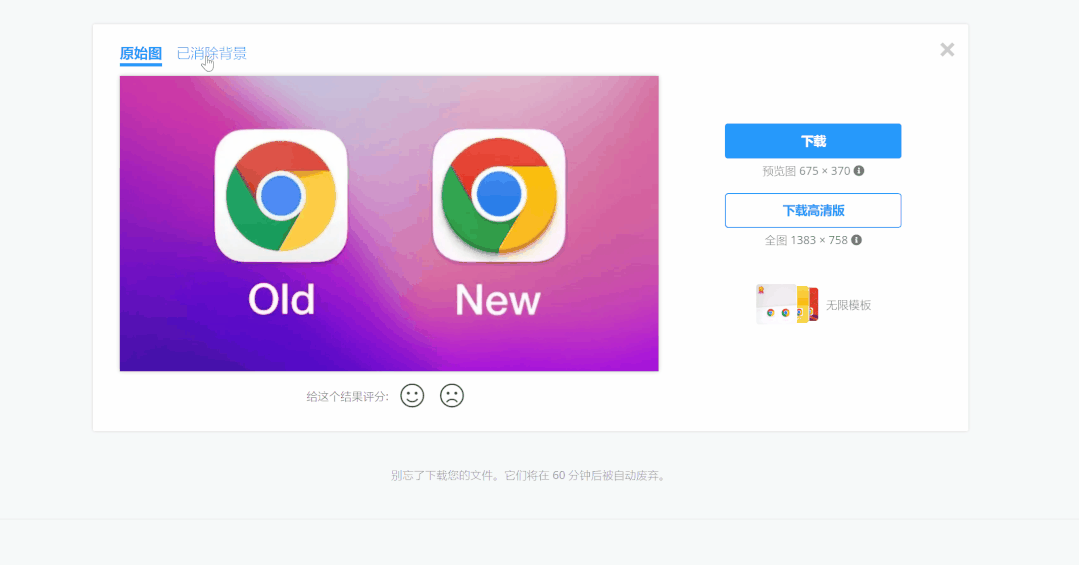
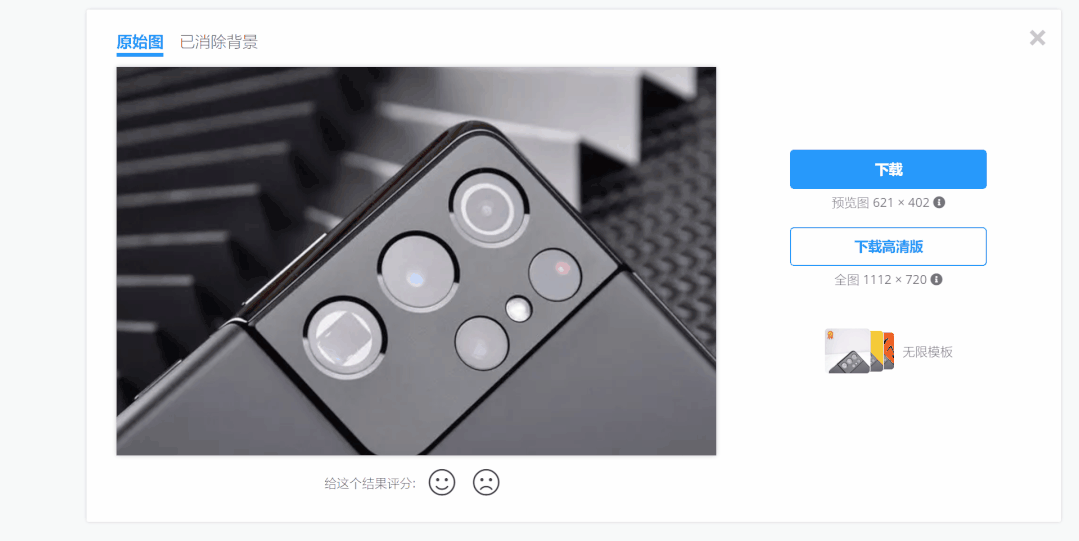
手机素材,软件图标都可以丢进来,用于 PTT 或者封面让画面具有层次感,对于小白来说也不用自己手动一遍遍去抠图了。

在工具页面的下方还有 PS 插件、Windows、Android 等版本下载,支持批量处理。
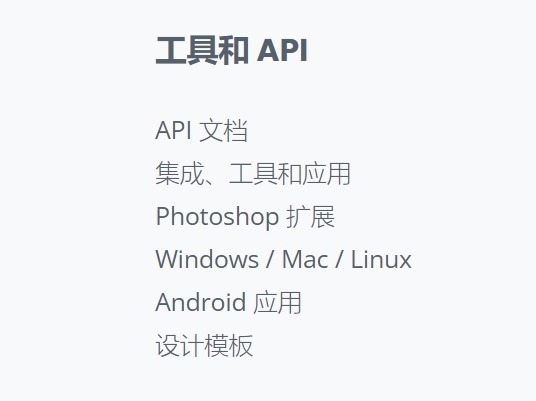
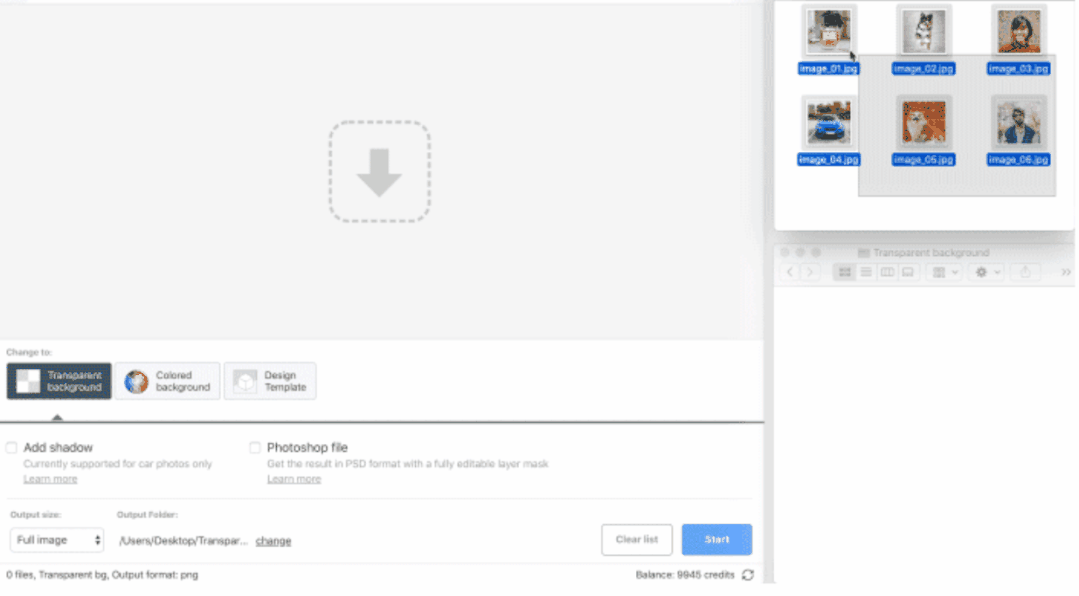
日常图片的小工具,有这俩就够了,免费还不用注册!
MagicEraser、删除图片中的物体:https://www.magiceraser.io
Removebg、删除背景中的背景:https://www.remove.bg/zh
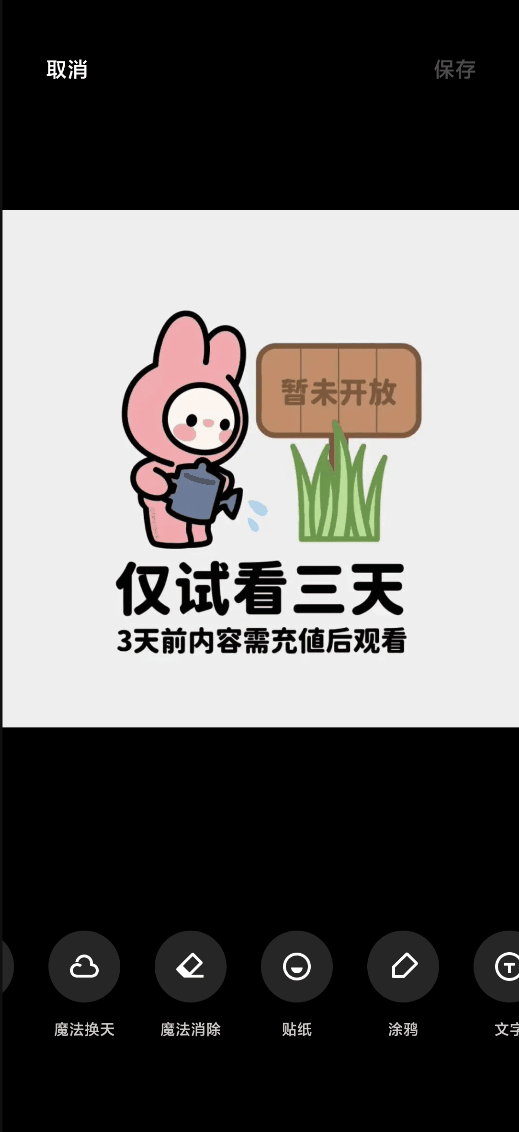
要删除多余的物体,直接涂抹选择就能自动删除,非常方便。就是会有点小问题,像是MIUI的这个魔法消除,就莫名多出来一个完整的草,太“生草了”。
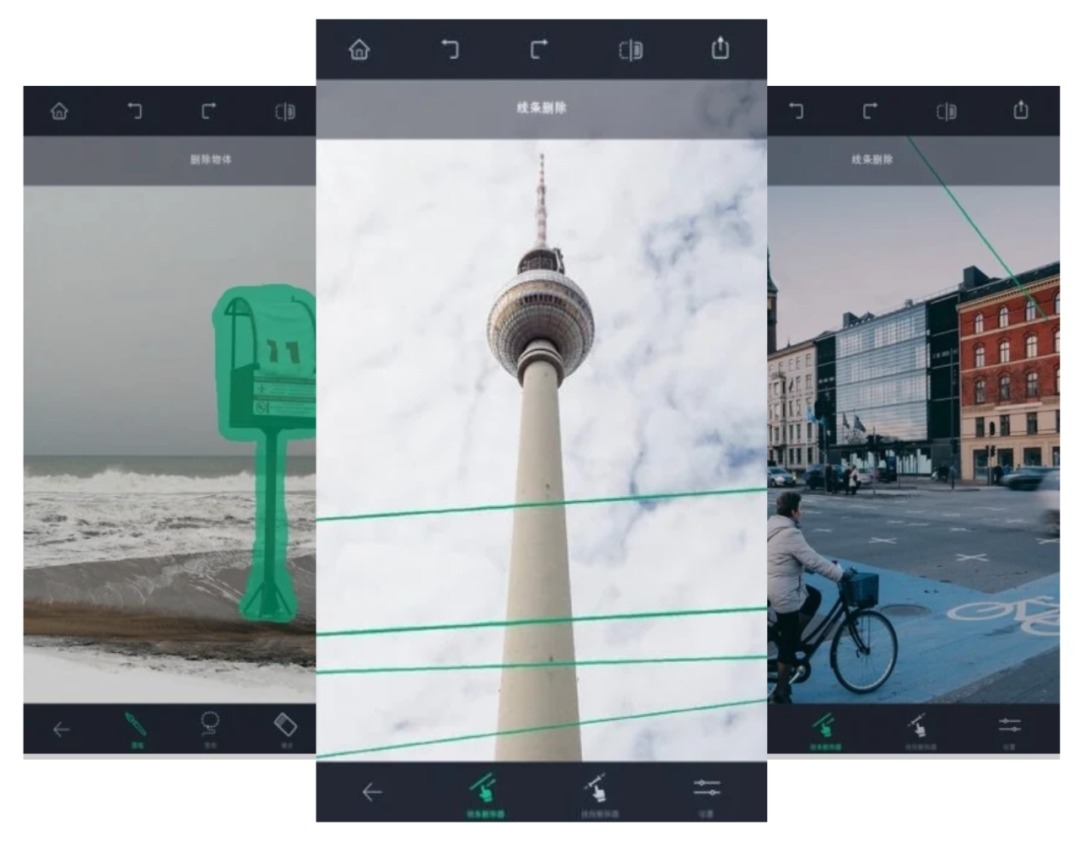
除了系统自带的功能,还有像是 Retouch 这样的软件,也能做到一键涂抹删除的效果,但这样的软件要用得舒服还是需要 PRO 版本,那有没有多平台都能使用的免费工具?
01 魔法删除
还真有这样的工具,接下来介绍两款一直在用的工具,这两款工具都是基于网页端,哪个平台都能用。先来看看这款叫做 MagicEraser 魔术橡皮擦的工具,在打开网站之后首先看到的就是100%免费,无须注册,而且干净到就剩下一个主要按钮,同时给出了几个示例。
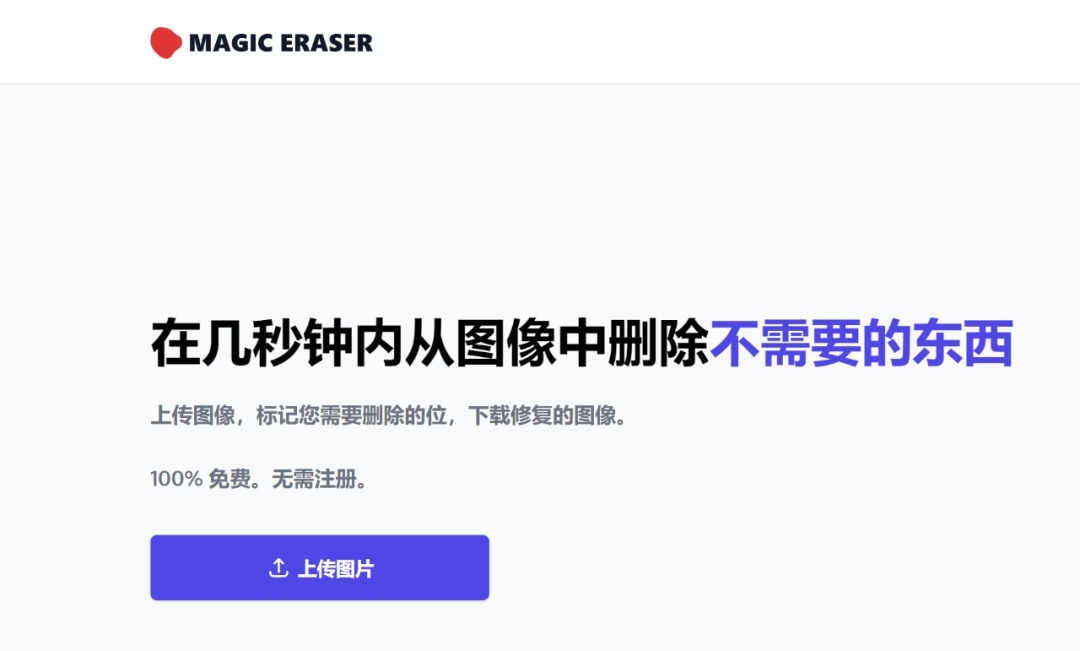
可以看到这些示例处理效果确实牛,用魔法来说都不为过。

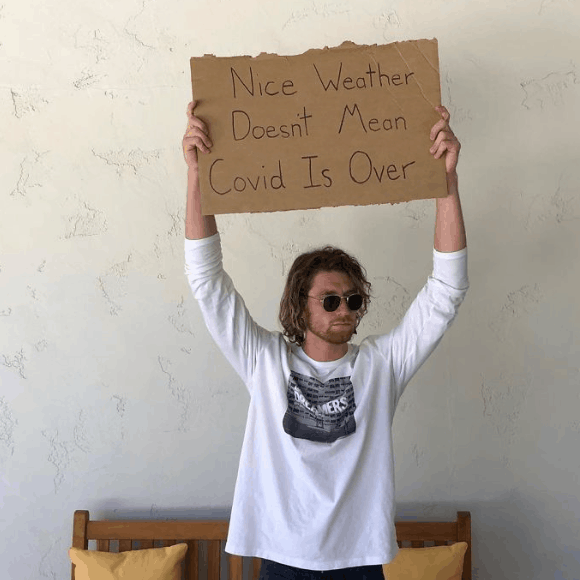

如果张张图片都能这样,可以节省掉后期很多的时间,我们从简单到困难都来试一下,看看效果如何,下面这是一张从网上找的普通壁纸,我们想要删除图里的月亮。

上传图片之后,涂抹选中想要删除的物体,松手就会自己处理,选错了也不用担心,下面有撤退回上一步的操作,可以看到对于这种物体不多,周围干净的图片,还是非常轻松的。
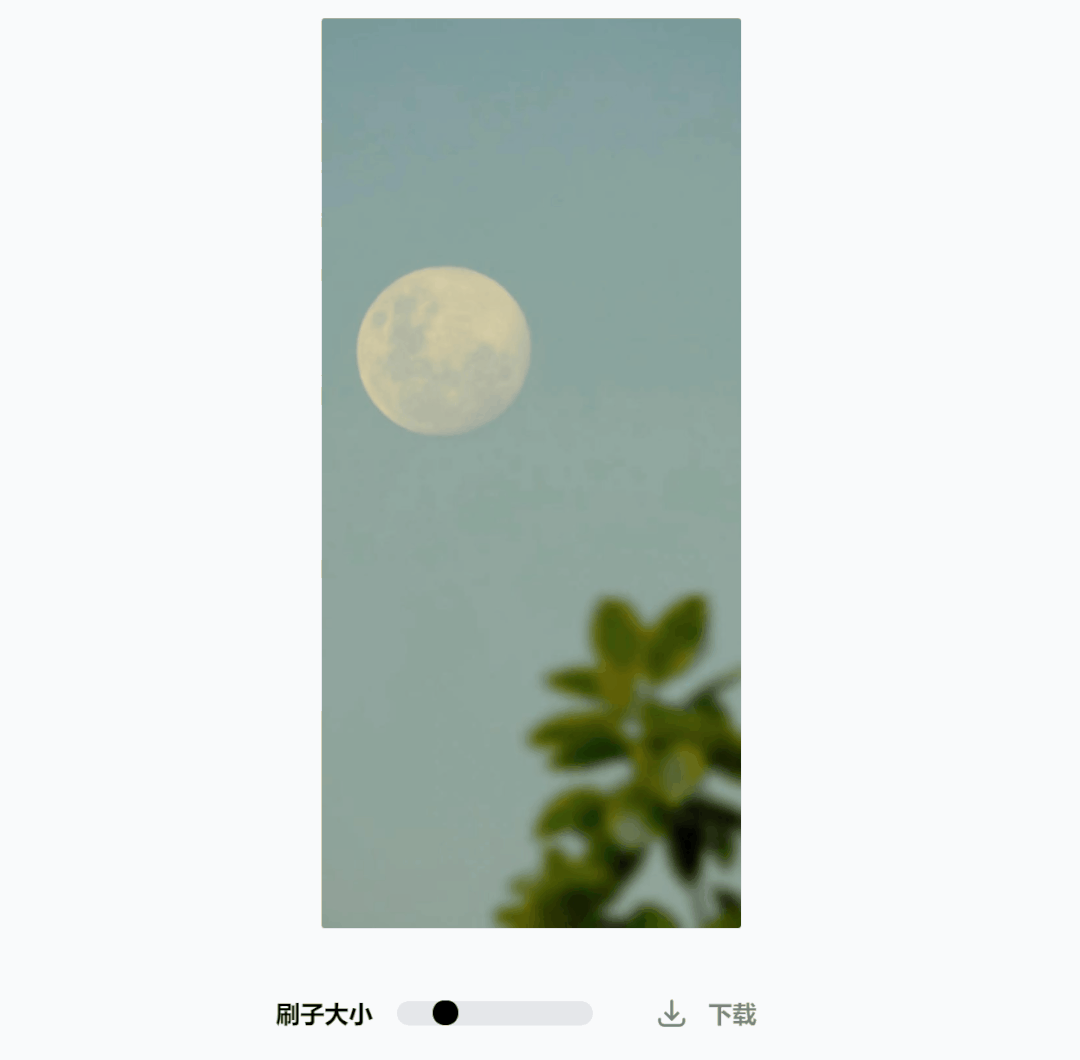
我们再找一张难度高一点的,下面这张图有云层与水印信息,而且蓝天与漫画人物的颜色比较接近,来看看效果。

处理的效果也还行,地平线也没有出现断层什么的,在第二行小字还特地留了一小点,看看它会不会处理,结果可以看见,MagicEraser 只会处理涂抹的区域,没有涂抹的区域不用担心被删除掉,使用起来的要点就是,涂抹得越精准,面积越少,出来的效果就很好。
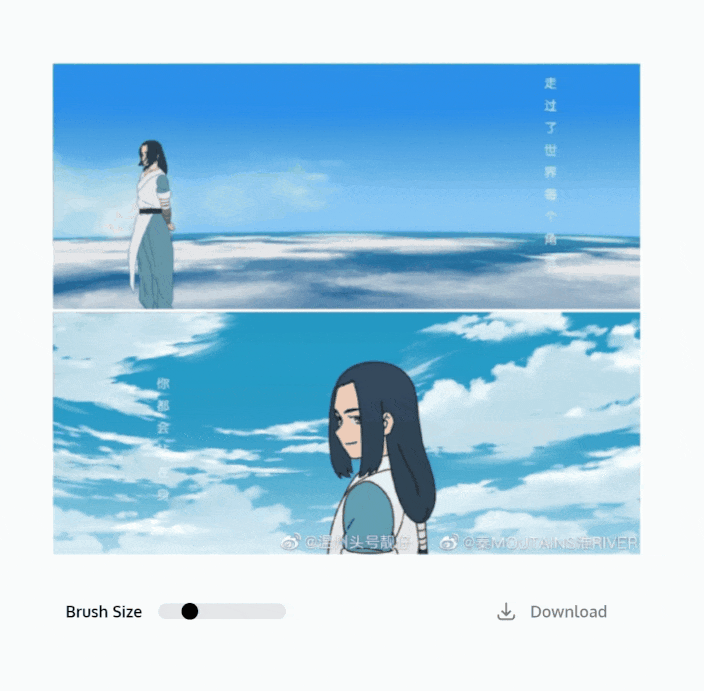
另外要说的是,下面那两个水印一起涂抹的话,处理时间要了半分多钟。
除了这些使用图片,含有人物的照片也可以丢进来,处理的效果虽然算不上完美无瑕,但是如果不告诉你图里原本有什么,那就一下也发现不出有什么奇怪的地方,只会认为是照片比较迷糊或者图片原本就是那样的。
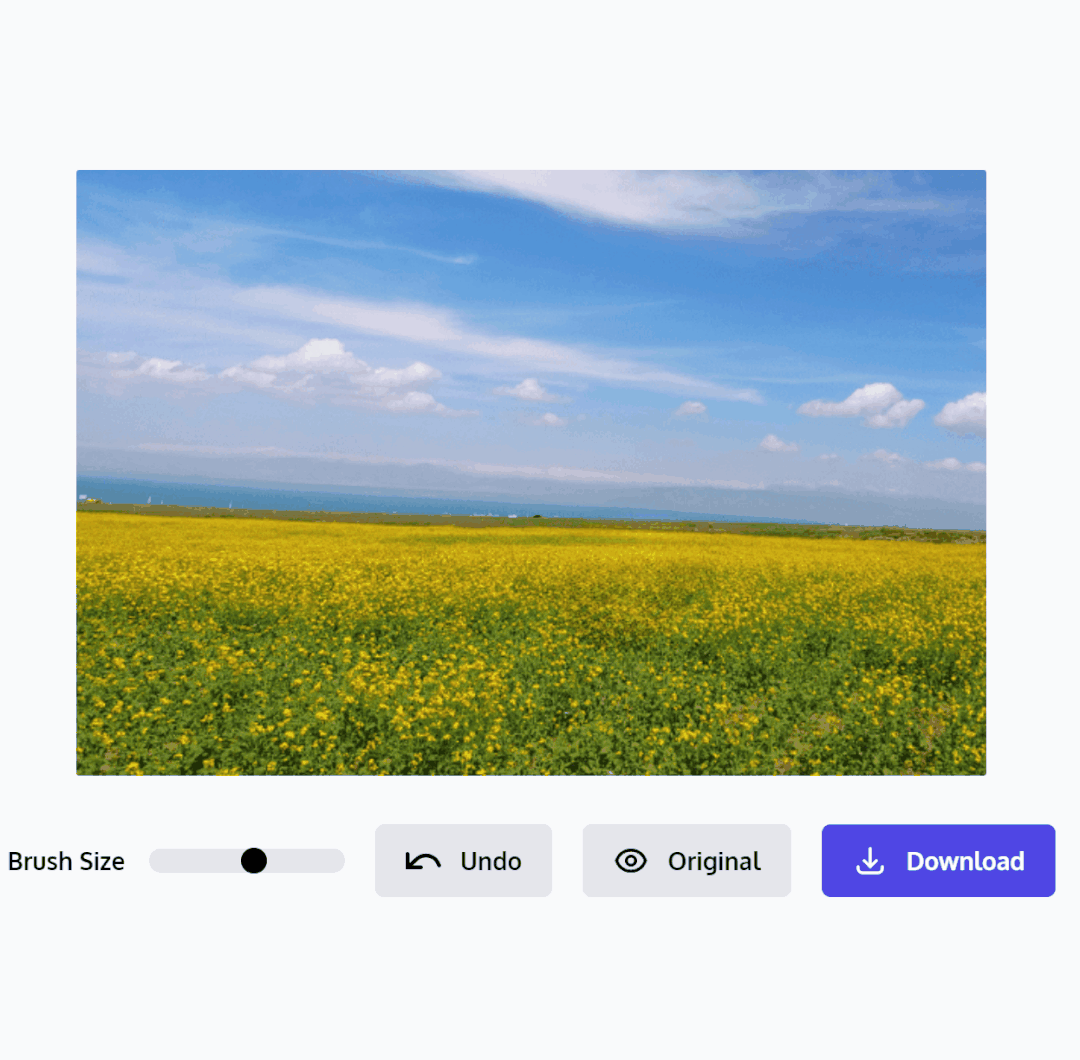
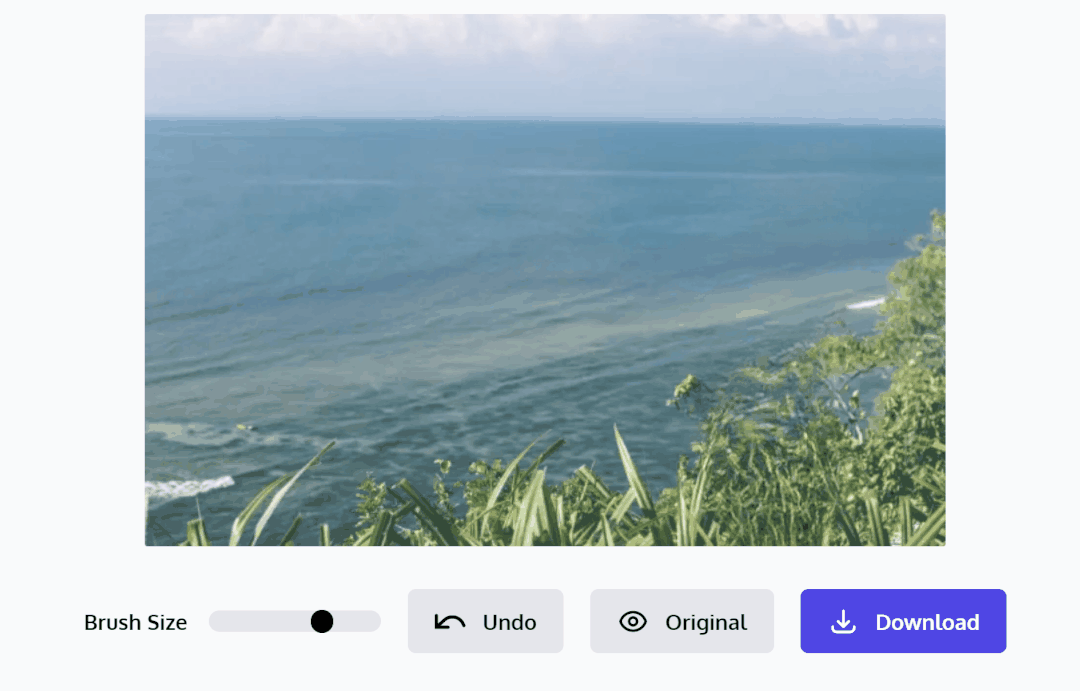
说起图片模糊,有的小伙伴就要吐槽了,这工具只能搞些模糊的图片来糊弄一下,高清点的图片就不行了吧?接下来就找两张高清的图片试试,一张分辨率是3840×2160的壁纸,水平分辨率为96dpi,位深度24 ,压缩后大小为4.5MB。我们直接丢进 MagicEraser 把右边的树和倒影删掉。
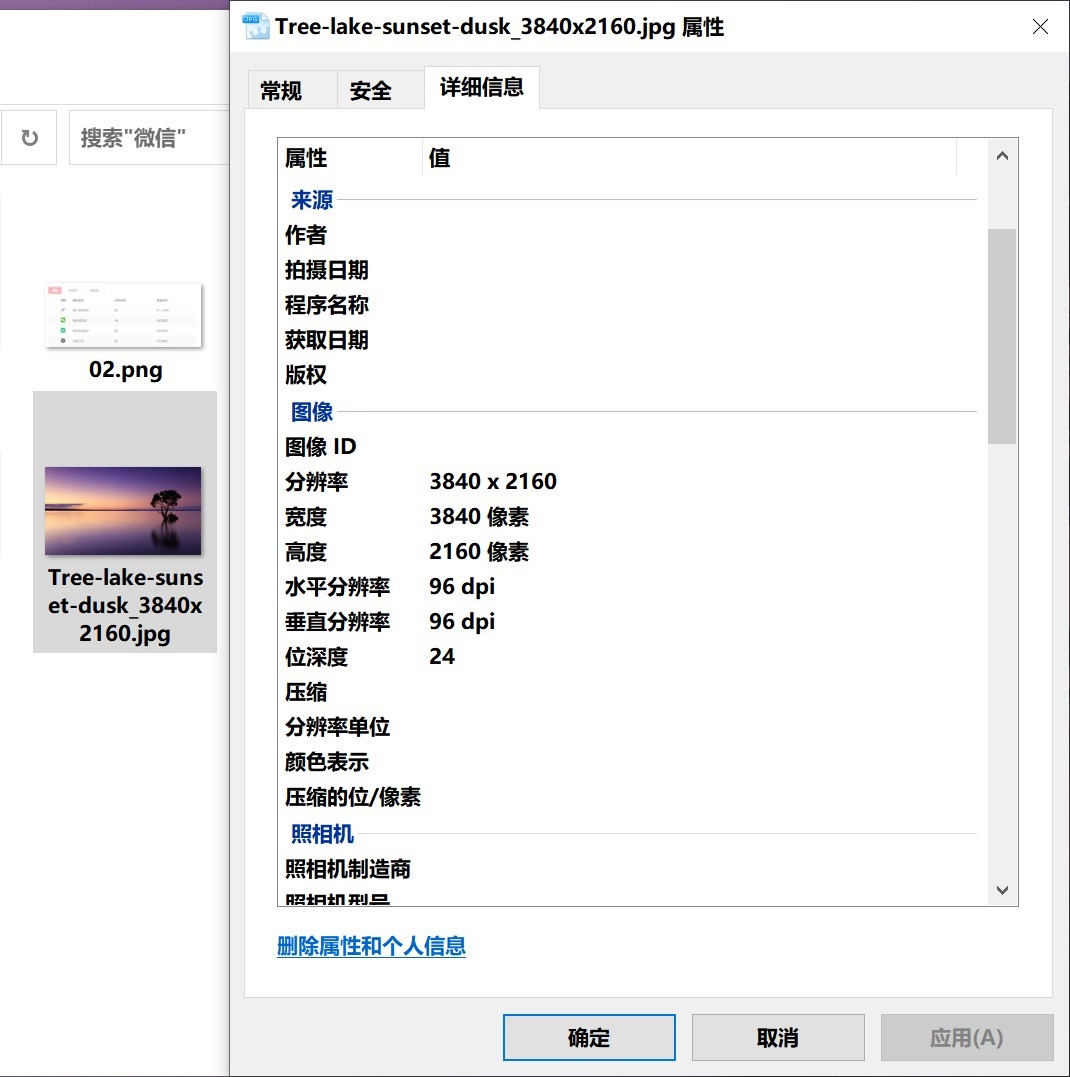
可以看到效果依旧不错,然而下载后却发现图片的分辨率被压到了很小,所以这个工具目前确实不适合用于高清图片,但如果你的要求不高,日常用来处理配图和朋友圈,这个工具用起来还是挺顺手。
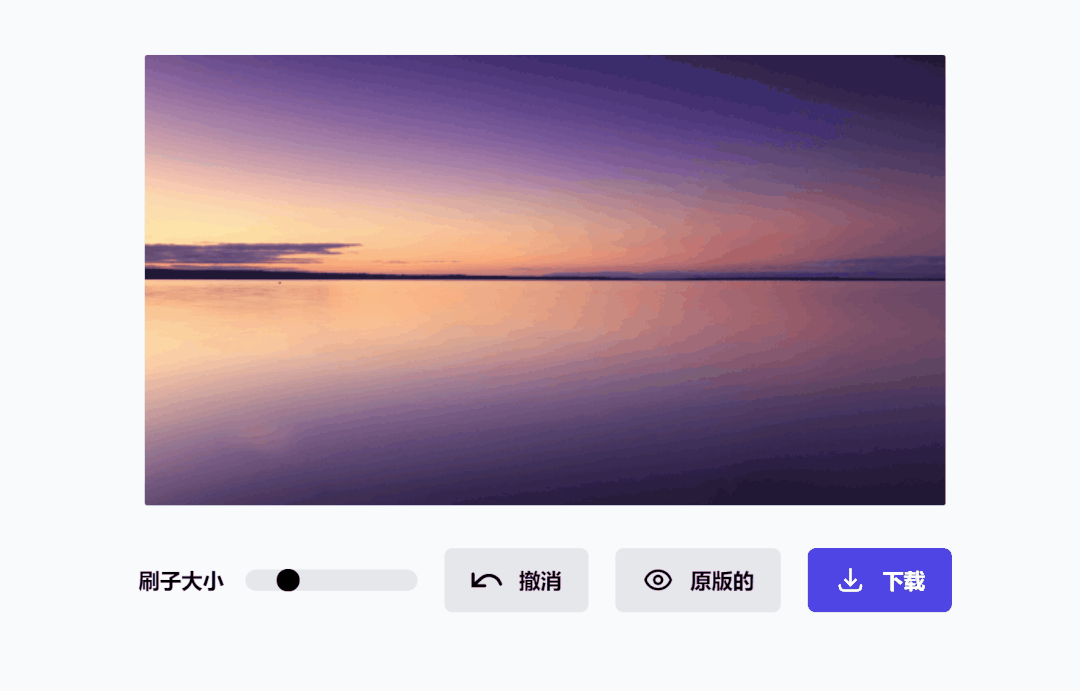
之所以推荐这个工具,是因为开发者在官网写了,这个工具不久之后是会提供完整分辨率下载的!
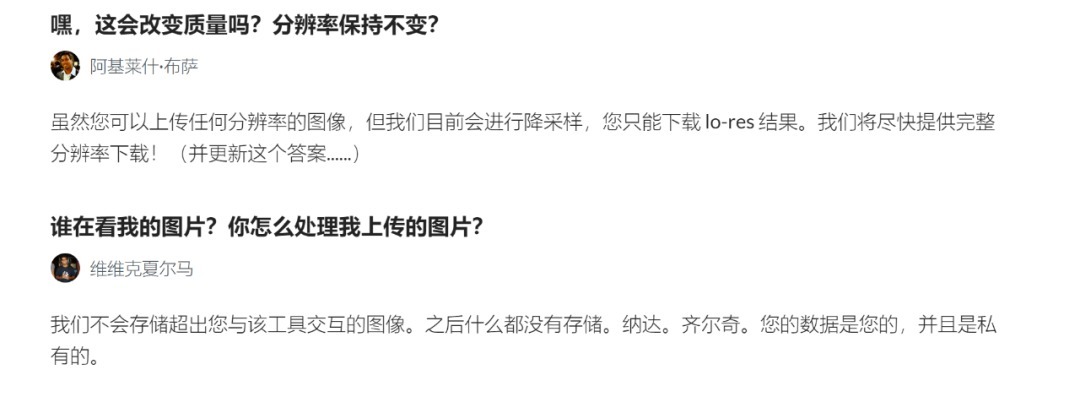
02 魔法抠图
除了删除物体,在作图中还有一个比较大的需求是删除背景,保留主体,也就是大家说的抠图,如今在线抠图的站点也有不少,什么 AI 在线抠图五花八门的都有,这里有一个值得推荐且经常在使用的抠图站点 Removebg。
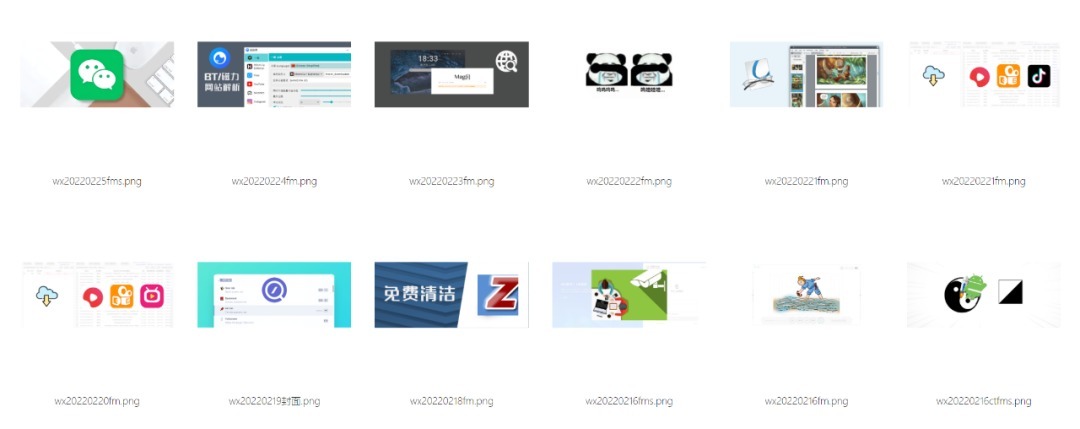
像是以前微信推文的封面,也有大多数图用到了这个工具。使用方法也简单,上传图片后Removebg 会自己猜测图片的主体并完成抠图。
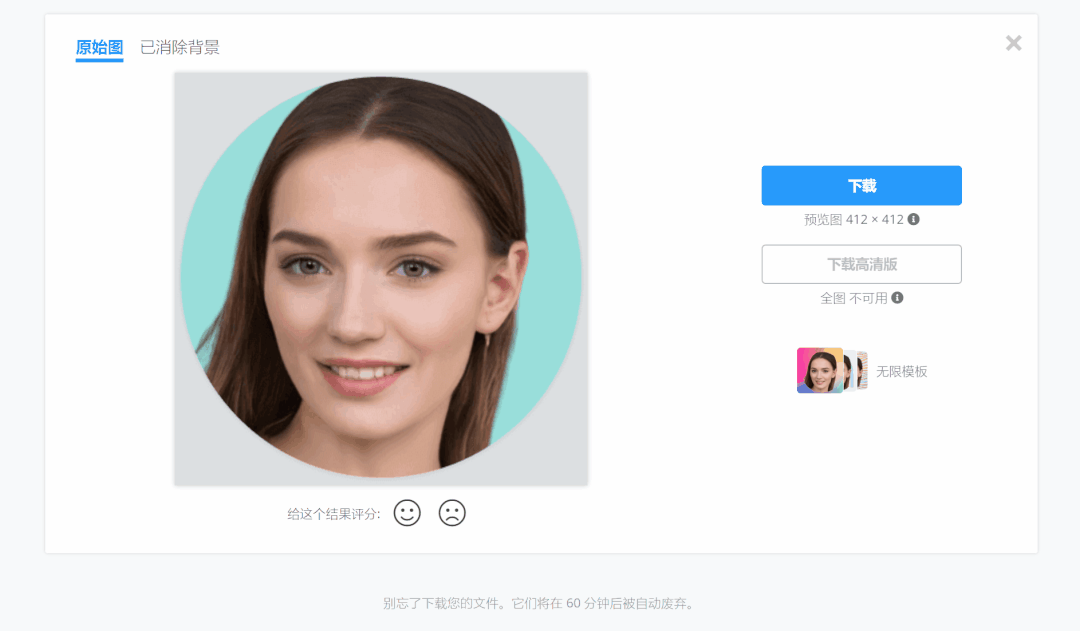
像是人物头发丝中间的缝隙也会一并处理,同时提供了各种背景模板,用来做一个风格化的头像。
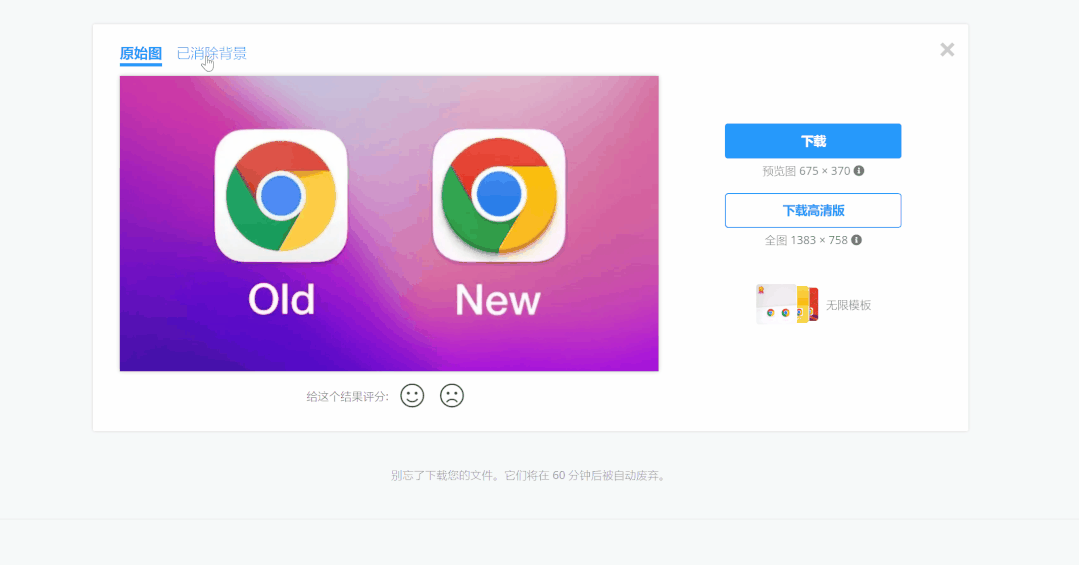
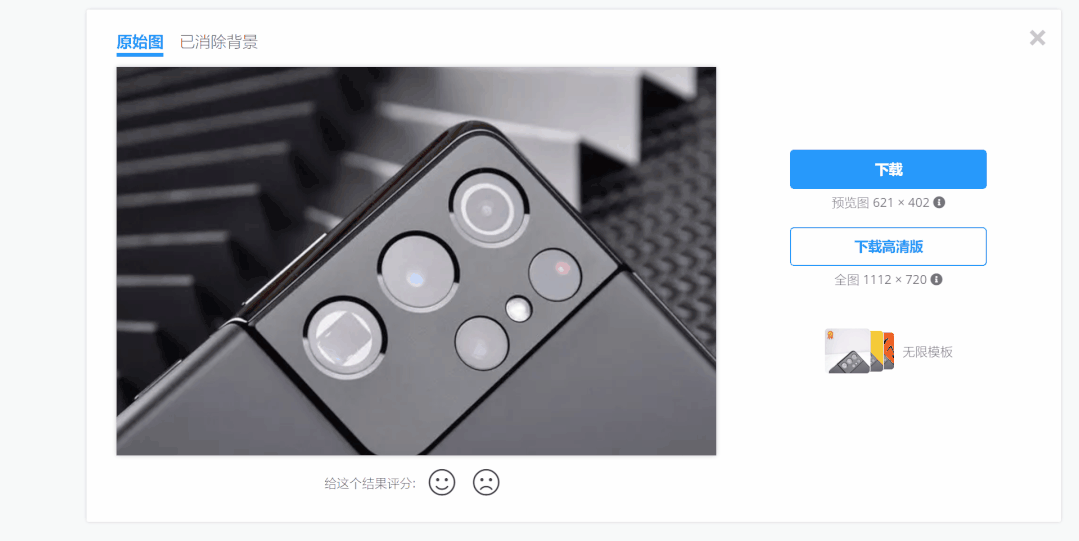
手机素材,软件图标都可以丢进来,用于 PTT 或者封面让画面具有层次感,对于小白来说也不用自己手动一遍遍去抠图了。

在工具页面的下方还有 PS 插件、Windows、Android 等版本下载,支持批量处理。
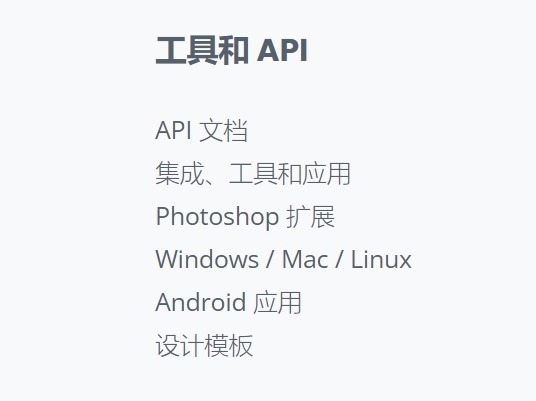
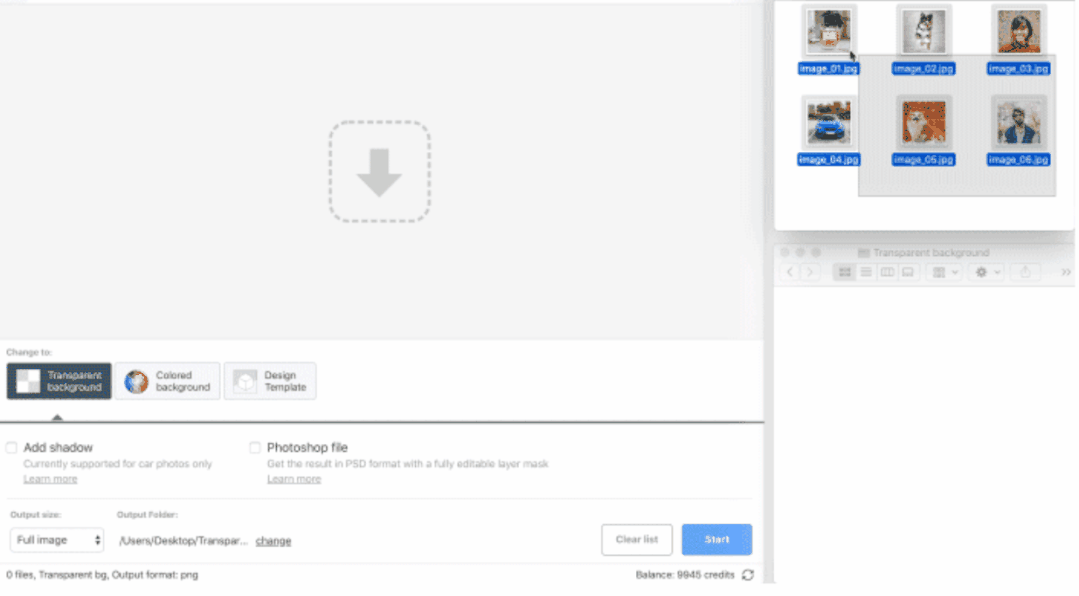
日常图片的小工具,有这俩就够了,免费还不用注册!
MagicEraser、删除图片中的物体:https://www.magiceraser.io
Removebg、删除背景中的背景:https://www.remove.bg/zh